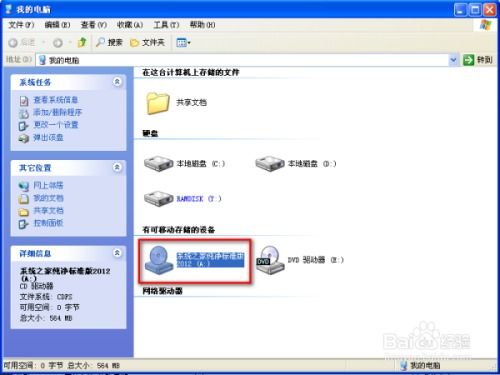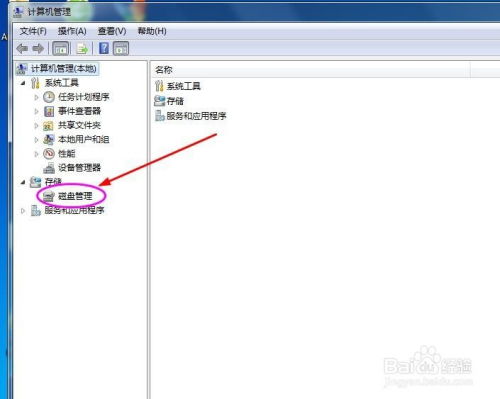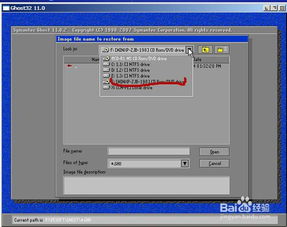轻松学会:从硬盘安装系统的详细步骤
怎么从硬盘安装系统

在数字化时代,掌握从硬盘安装系统的技能对于电脑用户来说至关重要。无论是系统崩溃后的重装,还是升级新系统,从硬盘安装都是一种高效且常见的操作方式。本文将详细介绍从硬盘安装系统的步骤和注意事项,帮助读者全面了解并掌握这一技能。

一、准备工作
在进行从硬盘安装系统之前,需要做好以下准备工作:

1. 备份数据
在安装系统之前,务必备份重要数据。系统安装过程中可能会清空硬盘上的所有数据,因此提前备份可以避免数据丢失。可以将数据复制到外部硬盘、U盘或云存储中。
2. 下载系统镜像文件
从官方网站或可靠的下载源获取所需操作系统的镜像文件(通常为ISO格式)。确保下载的文件与系统位数(32位或64位)和硬件要求相匹配。
3. 制作启动盘或解压镜像文件
将下载的ISO镜像文件解压到硬盘的非系统分区或制作一个启动盘(如U盘启动盘)。如果选择解压,可以使用WinRAR等压缩软件;如果选择制作启动盘,可以使用UltraISO等工具。
4. 设置BIOS/UEFI启动顺序
重启电脑并进入BIOS/UEFI设置界面。在启动顺序选项中,将硬盘(或解压镜像文件所在的分区)设置为第一启动项。不同品牌和型号电脑的BIOS/UEFI设置界面可能有所不同,具体操作请参考电脑主板的用户手册。
二、从硬盘安装系统的步骤
以下是从硬盘安装系统的一般步骤,以Windows系统为例:
1. 重启电脑
在完成上述准备工作后,重启电脑。此时,电脑将尝试从硬盘启动。
2. 选择启动选项
如果设置了多个启动项,可能需要在启动时选择从哪个启动项启动。选择解压镜像文件所在的分区或制作的启动盘。
3. 进入安装界面
成功启动后,将进入操作系统的安装界面。根据屏幕提示,选择“安装Windows”或类似的选项。
4. 设置语言和区域
在安装界面的初始阶段,选择所需的语言、时间和货币格式以及键盘和输入方法。点击“下一步”继续。
5. 接受许可条款
阅读并接受操作系统的许可条款。如果不同意,将无法继续安装。
6. 选择安装类型
在安装类型选项中,选择“自定义:仅安装Windows(高级)”。这将允许用户自行选择安装系统的分区。
7. 选择安装分区
在分区选择界面中,找到并选择要安装系统的分区。通常建议选择一个全新的分区或清空一个现有的分区来安装系统。如果分区表有问题或需要创建新的分区,可以使用DiskGenius等工具进行分区操作。
注意:选择分区时一定要小心,确保不会误删其他重要数据。
8. 开始安装
点击“下一步”后,系统将开始复制文件到所选分区。这个过程可能需要一些时间,请耐心等待。
9. 重启和配置系统
文件复制完成后,电脑将自动重启。在重启过程中,可能需要进行一些初步的配置,如设置用户账户、选择隐私设置等。根据屏幕提示逐步完成配置即可。
三、安装过程中的注意事项
在从硬盘安装系统的过程中,需要注意以下几点:
1. 电源稳定
确保在安装过程中电源稳定。突然断电可能导致系统安装失败或硬盘损坏。
2. 避免干扰
在安装过程中,尽量避免进行其他操作,如打开多个程序、连接外部设备等。这些操作可能会干扰安装进程,导致安装失败或系统不稳定。
3. 关注安装进度
密切关注安装进度和屏幕提示。如果遇到错误提示或安装失败的情况,及时查找原因并解决问题。
4. 备份驱动程序
在安装新系统之前,最好备份当前系统的驱动程序。特别是显卡、网卡等关键硬件的驱动程序,以确保在新系统中能够正常使用这些硬件。
5. 激活系统
安装完成后,需要激活操作系统。通常,在购买操作系统时会获得一个激活密钥。按照屏幕提示输入密钥并完成激活过程。
四、常见问题及解决方法
在从硬盘安装系统的过程中,可能会遇到一些常见问题。以下是一些常见问题的解决方法:
1. 启动失败
如果电脑无法从解压的镜像文件或制作的启动盘启动,可能是BIOS/UEFI设置不正确或启动项选择错误。检查BIOS/UEFI设置并重新选择启动项。
2. 分区问题
在选择安装分区时,如果发现分区表有问题或无法创建新的分区,可以使用DiskGenius等工具进行分区修复或重新分区。
3. 文件损坏
如果系统镜像文件损坏或解压不完整,可能导致安装失败。重新下载并解压镜像文件,确保文件完整无误。
4. 激活失败
如果系统激活失败,可能是密钥输入错误或密钥已过期。检查密钥是否正确并联系操作系统提供商获取帮助。
5. 驱动不兼容
在新系统中,如果发现某些硬件无法正常工作,可能是驱动程序不兼容。访问硬件制造商的官方网站下载并安装最新的驱动程序。
五、总结
从硬盘安装系统是一项重要的电脑技能。通过本文的介绍,读者可以全面了解从硬盘安装系统的步骤、注意事项以及常见问题的解决方法。在掌握这一技能后,无论是进行系统重装还是升级新系统,都将变得更加简单和高效。希望本文能帮助读者更好地掌握从硬盘安装系统的技能,并在实际操作中取得成功。
- 上一篇: 如何启用百度地图APP首页的智能个性化推荐
- 下一篇: 怎样用新鲜白萝卜制作饺子馅?
-
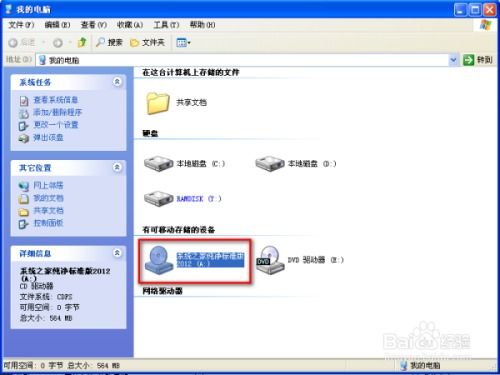 硬盘装系统教程:轻松学会安装步骤新闻资讯12-10
硬盘装系统教程:轻松学会安装步骤新闻资讯12-10 -
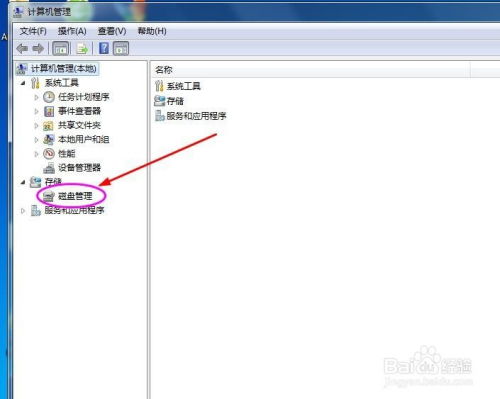 Win7系统硬盘分区教程:轻松学会硬盘分区方法新闻资讯12-09
Win7系统硬盘分区教程:轻松学会硬盘分区方法新闻资讯12-09 -
 轻松学会:如何为Win7系统电脑硬盘进行分区新闻资讯03-01
轻松学会:如何为Win7系统电脑硬盘进行分区新闻资讯03-01 -
 超详细指南:轻松学会安装Windows 8操作系统新闻资讯04-04
超详细指南:轻松学会安装Windows 8操作系统新闻资讯04-04 -
 轻松学会:SSD硬盘安装全教程新闻资讯12-11
轻松学会:SSD硬盘安装全教程新闻资讯12-11 -
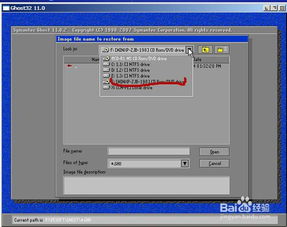 轻松学会:手动安装Ghost的详细步骤新闻资讯11-26
轻松学会:手动安装Ghost的详细步骤新闻资讯11-26